
与 windows 10 不同,windows 11 的任务栏上没有成熟的音量混合器。如果您想访问音量混合器,您需要右键单击音量图标并转到“设置”应用程序,您可以在其中找到更改所选应用程序或游戏音量的选项。
值得庆幸的是,第三方应用程序“ EarTrumpet ”是适用于 Windows 11 的非常方便的应用程序。它将原始音量混合器带回任务栏,并让您更好地控制计算机上所有播放音频的应用程序。使用 EarTrumpet,您可以控制所有活动应用程序的音频电平。
EarTrumpet 最近针对 Windows 11 进行了更新,现在速度更快。根据发行说明,EarTrumpet 不会占用您的内存,而且它在低端硬件上也能更好地运行。除了更快的性能外,还有其他几个错误修复。
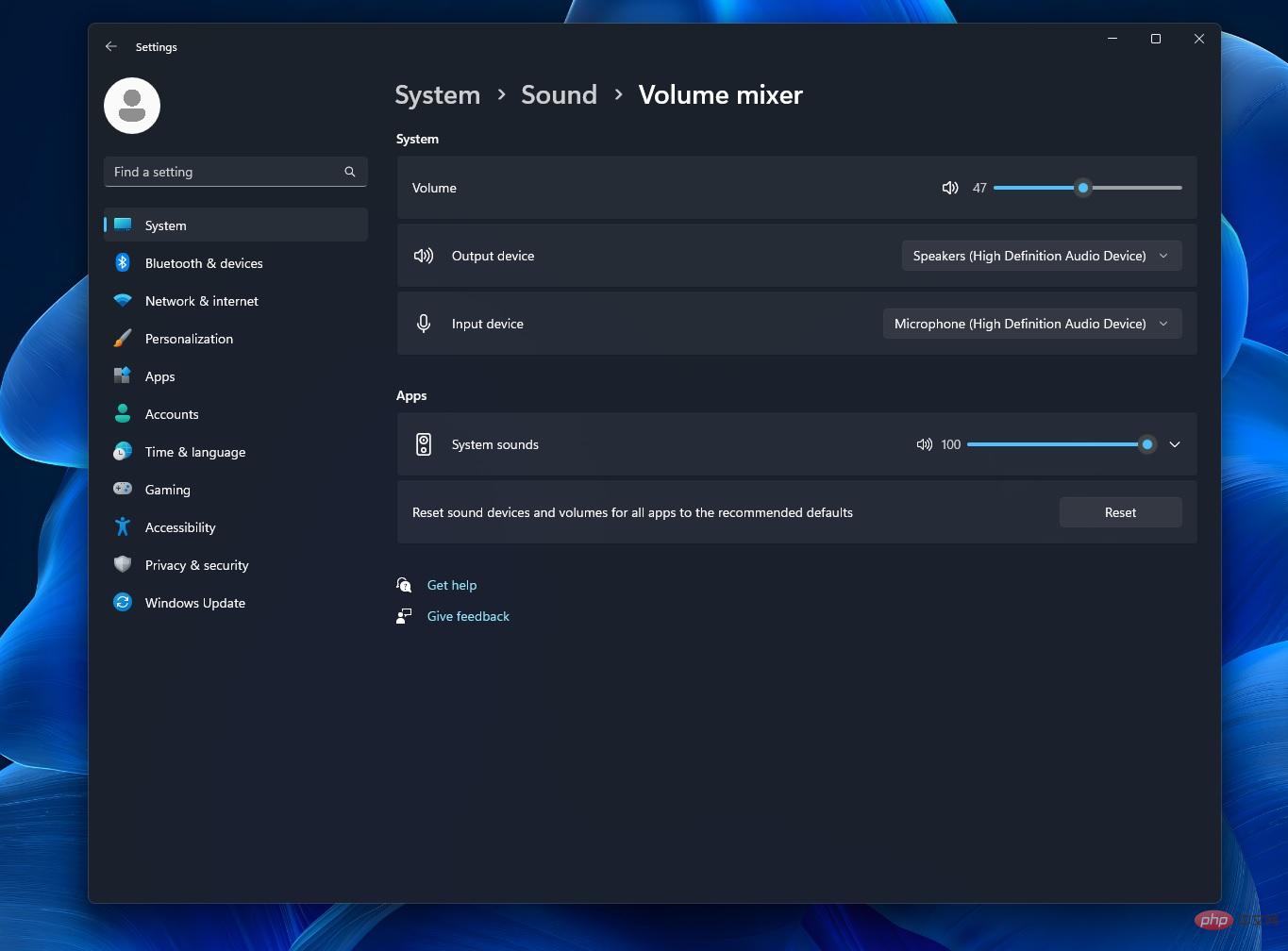
例如,EarTumpet 的开发人员修复了启用 ShyTaskbar(小任务栏的代号)时 Windows 11 上的上下文菜单无法工作的问题。
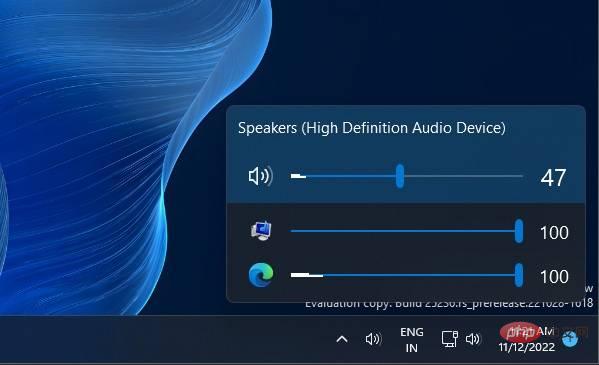
此更新还修复了“飞出”飞行效果不尊重 Windows 11 上的系统或主题设置的动画问题。
这是完整的变更日志:
对于那些不知道的人,EarTrumpet 是 Windows 11 和 Windows 10 上音量混合器的强大替代品。使用这个开源的便捷应用程序,您可以更改不同活动应用程序的音量。例如,如果您正在玩游戏,您可以在后台播放音乐并调整游戏音频的音量以同时收听音乐。
首先,这里有一个运行该应用程序的分步教程:
您还可以将鼠标悬停在声音图标上以查看音量百分比,类似于原生声音图标。同样,您可以通过右键单击音量图标来访问高级功能。
正如您在上面的屏幕截图中看到的,EarTrumpet 是一种更改音频和音质的简单方法。它是应该内置到操作系统中的功能之一。
值得一提的是,微软正在开发一款适用于 Windows 的现代音量混合器,但该功能在 Windows 11 发布之前就被取消了。
以上就是Windows 11 的第 3 方音量混合器替换现在更快的详细内容,更多请关注php中文网其它相关文章!

每个人都需要一台速度更快、更稳定的 PC。随着时间的推移,垃圾文件、旧注册表数据和不必要的后台进程会占用资源并降低性能。幸运的是,许多工具可以让 Windows 保持平稳运行。

Copyright 2014-2025 https://www.php.cn/ All Rights Reserved | php.cn | 湘ICP备2023035733号